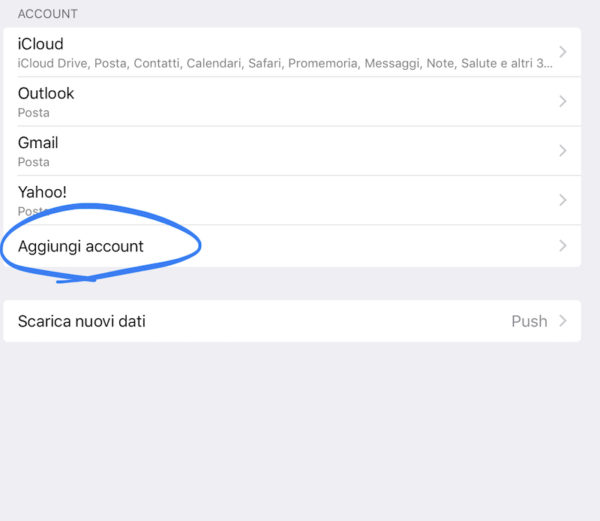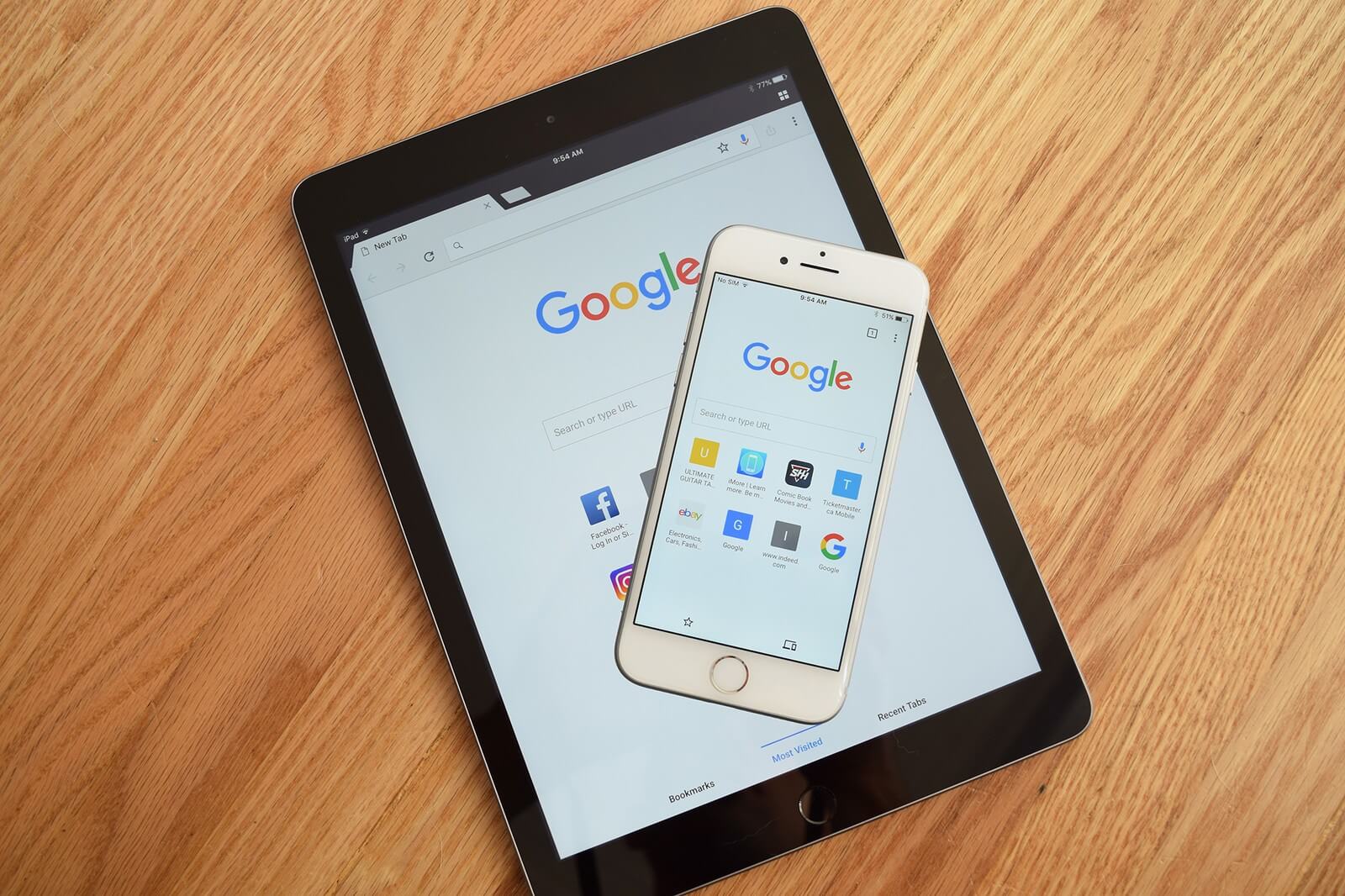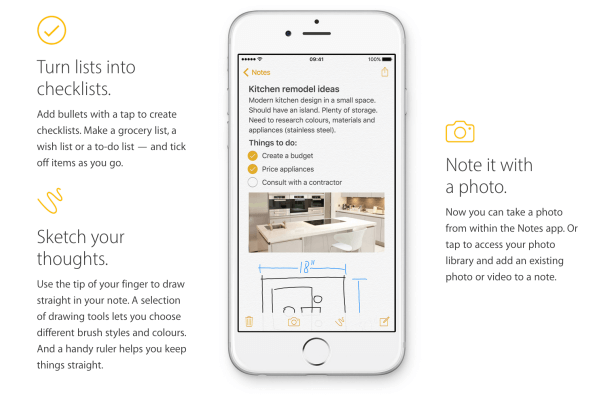Già durante la presentazione del primissimo iPhone e una versione quasi beta di iOS, Apple utilizzò l’applicazione “Calendario” per spiegare a tutti i presenti la facilità d’uso del dispositivo che rivoluzionò il mercato degli smartphone. Dopo circa 12 anni da quel giorno, suddetta applicazione, appare costantemente presente all’interno della schermata home dello stesso Device. Ovviamente i cambiamenti ci sono stati e in questo articolo andremo proprio a capire in che modo sfruttarli per semplificare ed organizzare qualsiasi giornata.
Aggiungere un calendario su iOS
Prima di andare a modificare un calendario già creato, è ovviamente necessario crearlo. Per farlo basterà semplicemente aprire l’applicazione “Calendario”, cliccare sul tasto “Calendari” in basso al centro, continuare con “Aggiungi calendario” in basso a sinistra, assegnare un nome ed un colore identificativo e concludere il tutto con il tasto “Fine” in alto a destra.
A questo punto il nuovo calendario sarà già attivo e sarà connesso direttamente all’account di iCloud, oppure verrà salvato esclusivamente sul dispositivo usato per crearlo (in base alle preferenze selezionate). Nel caso in cui invece si volesse inserire un calendario di terze parti (Google Calendar, Outlook o altro) sarà necessario seguire la procedura in basso.
- Aprire l’applicazione “Impostazioni”
- Continuare con “Password e account”
- Cliccare su “Aggiungi account” e selezionare quello interessato
- Eseguire l’accesso e attivare il toggle relativo al calendario
Modificare un calendario su iOS
Per modificare un calendario appena creato o già presente in precedenza non servirà altro che aprire ancora una volta l’applicazione “Calendario”, cliccare sul tasto “Calendari” in basso al centro, continuare con l’icona delle informazioni alla destra del nome e personalizzare le preferenze come più si desidera.
Oltre alle solite caselle del nome o del colore da utilizzare, saranno ovviamente visibili anche: Condivisione, notifiche, stato ed eliminazione.
- Condivisione: Cliccare su “Aggiungi persona” per condividere uno specifico calendario con persone selezionate
- Notifiche: Da attivare nel caso in cui si vogliano ricevere notifiche sugli eventi inseriti
- Stato: Attivare “Calendario pubblico” per creare un collegamento necessario per effettuare la registrazione al calendario creato, in modo che tutti possano utilizzarlo
- Eliminazione: Per eliminarlo definitivamente
Dubbi o problemi? Ti aiutiamo noi
Se vuoi rimanere sempre aggiornato, iscriviti al nostro canale Telegram e seguici su Instagram. Se vuoi ricevere supporto per qualsiasi dubbio o problema, iscriviti alla nostra community Facebook.